FacebookフィードをWordPressWebサイトに埋め込む方法
公開: 2021-05-01これで、効果的、迅速、コードフリーの2つの異なる方法を使用して、FacebookフィードをWordPressWebサイトに簡単に埋め込むことができます。
WordPressWebサイトにFacebookフィードを表示するためのオプションは次のとおりです。
- Facebookの投稿–このオプションを使用すると、自分のFacebookの投稿からコンテンツをシームレスに集約できます。 ブランド生成コンテンツとユーザー生成コンテンツのコレクションを収集して作成できます。 画像、動画、テキストなどの形式である必要があります。
- Facebookビデオ–ビデオは、より効果的に関与し、変換する力を持っています。 FacebookのビデオをWordPressに埋め込み、コンテンツを移動する力でWebサイトを際立たせます。
- Facebookページのレビュー–ユーザーがあなたのビジネスを保証するFacebookビジネスページがありますか? 彼らの貴重なレビューを収集し、それらをWebサイトに埋め込んで、社会的証明を構築し、コンバージョンを促進します。
- Facebookアルバム– Facebookアルバムからの写真のコレクションは、Webサイト訪問者の滞留時間を増やす可能性があります。 Facebookアルバムからコンテンツを収集し、10倍以上のエンゲージメントのためにそれらを紹介します!
このブログでは、FacebookフィードをWordPress Webサイトに埋め込むためのステップバイステップのプロセスを順を追って説明します。これは、私たちと一緒にフォローできます。このブログの最後まで、FacebookフィードをWebサイト。
WordPressにFacebookフィードを追加する2つの異なる方法
あなたがWordPressウェブサイトの所有者であるなら、あなたは他のウェブサイト構築ユーザーには利用できない様々な方法を使ってあなたのワードプレスウェブサイトを強化する多くの機会があることを知ってうれしいかもしれません。
FacebookフィードをWordPressWebサイトに効果的かつ簡単に埋め込む2つの方法を次に示します。
- FacebookフィードをWordPressプラグインに埋め込む
- プラグインなしでFacebookフィードをWordPressに追加
方法1-FacebookフィードをWordPressプラグインに埋め込む
WordPressプラグインは、FacebookフィードをWebサイトに埋め込む最も簡単な方法です。 Taggbox Widget WordPressプラグインをインストールできます。これは、評価の高いレビューを含むすばらしいソーシャルメディアフィードプラグインであり、さまざまなブランドがWebサイトで活気のあるFacebookフィードを紹介するのに役立ちます。
Taggbox Widgetプラグインは、WordPressユーザーにとって時間効率の良いソリューションであり、Facebookフィードを追加するプロセスを非常に簡単にし、WordPressWebサイトの外観を向上させます。
WordPress用のTaggboxウィジェットプラグインは、カスタマイズ、モデレート、分析などの幅広い機能を提供する使いやすいプラグインです。
堅牢なカスタマーサポート、スムーズな統合オプション、およびユーザーフレンドリーなインターフェイスにより、埋め込みプロセスに手間がかかりません。 このプラグインはWordPressのライブラリで簡単に見つけることができます。
Taggboxウィジェットプラグインを使用してWordPressWebサイトにFacebookフィードを追加する手順
ステップ1-Taggboxウィジェットプラグインをインストールする
- WordPress Webサイトエディタを開き、WordPressのプラグインライブラリに移動するか、ここをクリックしてプラグインを直接ダウンロードできます。
- プラグインをダウンロードしたら、Facebookフィードの作成を開始できるようにプラグインをアクティブ化する必要があります。
ステップ2–Facebookフィードウィジェットを作成する
- サインアップして新しいアカウントを作成するか、既存のTaggboxWidgetアカウントでログインします。
- Facebookウィジェットを作成して、Facebook投稿の収集を開始します。
- 次に、左側のサイドバーにある[ソーシャルフィードの追加]オプションをクリックします。
- さまざまなソーシャルソースオプションを含む画面ポップアップ。Facebookを選択して、関連するFacebook投稿を収集します。
- Facebookフィードは、ページ、マイプロフィール投稿、アルバム、ページレビュー、およびページメンションを使用して収集できます。 関連するを使用してください
- 次に、適切な資格情報を挿入してFacebookアカウントに接続します。
- 関連するすべてのFacebookが数秒で画面に表示されます。
ステップ3–FacebookフィードをWordPressWebサイトに埋め込む
2つの方法で、目的のWebページのプラグインを使用してFacebookフィードを追加できます。 簡単でコードが不要で、WordPressWebサイトにFacebookフィードを挿入するのに数秒かかります。 どうぞ -
方法1:
- Facebookフィードを作成したら、プラグインインターフェイスに戻って、プラグインを更新します。 更新ボタンをクリックすると、最近作成した新しいFacebookウィジェットが画面に表示されます。
- 次に、ウィジェットの[コピー]ボタンをクリックして、ショートコードをコピーします。
- 最後に、コピーしたショートコードを、Facebookフィードを表示するWebページまたはセクションのバックエンドに貼り付けます。
方法2:
- Facebookフィードを作成したら、Facebookフィードに埋め込むWebページまたはセクションのバックエンドを直接開くことができます。
- Webページの(+)ボタンをクリックして、Taggboxウィジェットを選択します。
- ショートコードを貼り付けてEnterキーを押します。 FacebookフィードウィジェットがWebサイトでどのように表示されるかを確認するには、公開する前にプレビューボタンをクリックします。
- また、Facebookフィードウィジェットの高さとウィジェットを調整して、ユーザーエクスペリエンスとWebサイトの外観を向上させるオプションもあります。
- 完了したら、公開ボタンをクリックします。 おめでとう! これで、FacebookフィードがWordPressWebサイトに正常に埋め込まれました。
方法2–プラグインなしでFacebookフィードをWordPressに追加する
これまで、WordPressプラグインを使用してFacebookフィードをWebサイトに埋め込む方法を学習しました。これも非常に一般的です。 プラグインなしでWordPressWebサイトにFacebookフィードを追加する2番目の方法を学ぶときが来ました。これは、これまでで最高の方法です。
以下は、Taggboxウィジェットツールを使用して、WordPressWebサイトに埋め込むための見事なFacebookフィードを作成する手順です。
Taggboxウィジェットを試してみてください– 14日間無料です!
ステップ1-Facebookフィードを追加する
1. Taggbox Widgetを使用して無料のアカウントを作成するか、既存のアカウントにログインします。
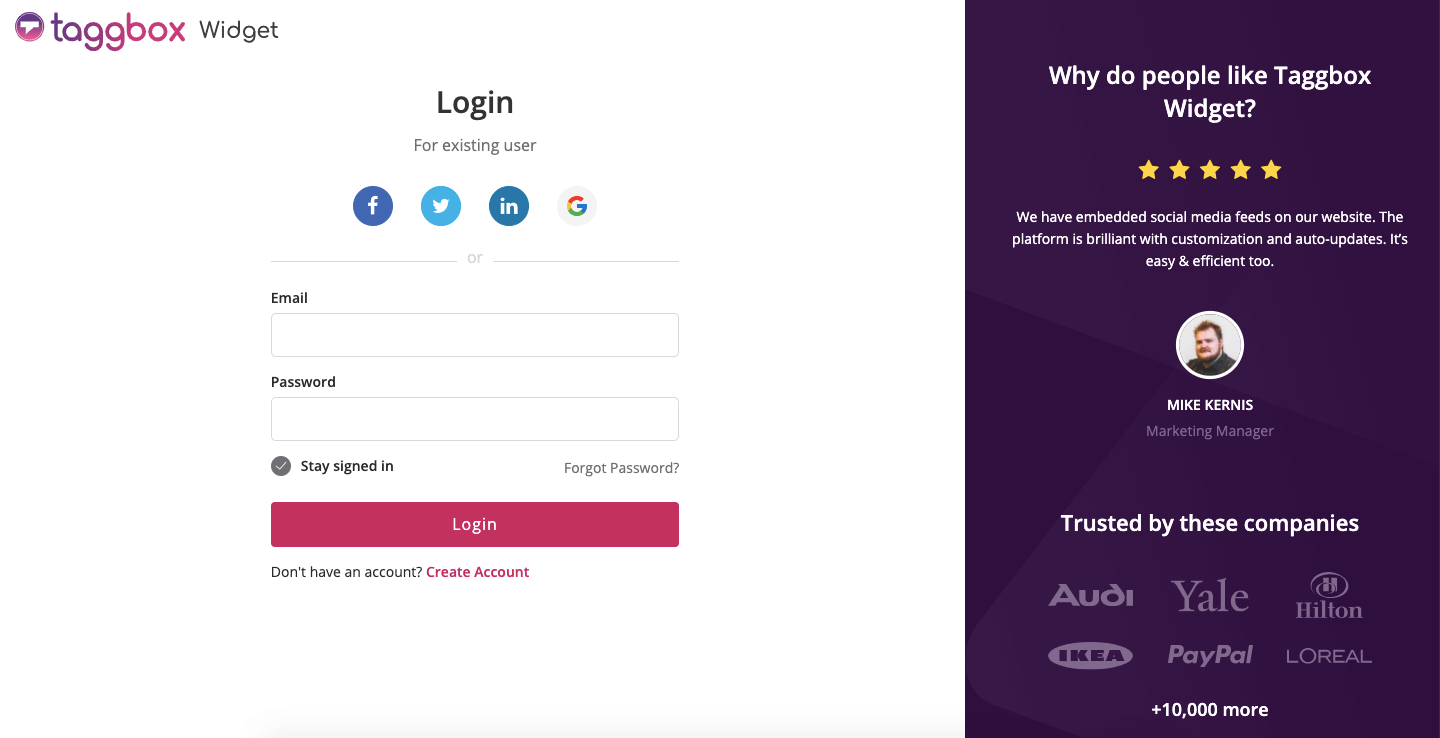
2.ダッシュボードが表示されたら、[マイウィジェット]をクリックして、Webサイトの新しいFacebookフィードを作成します。 新しいウィジェットを開き、 「ソーシャルフィードの追加」オプションをクリックして、関連するFacebookの投稿を収集します。
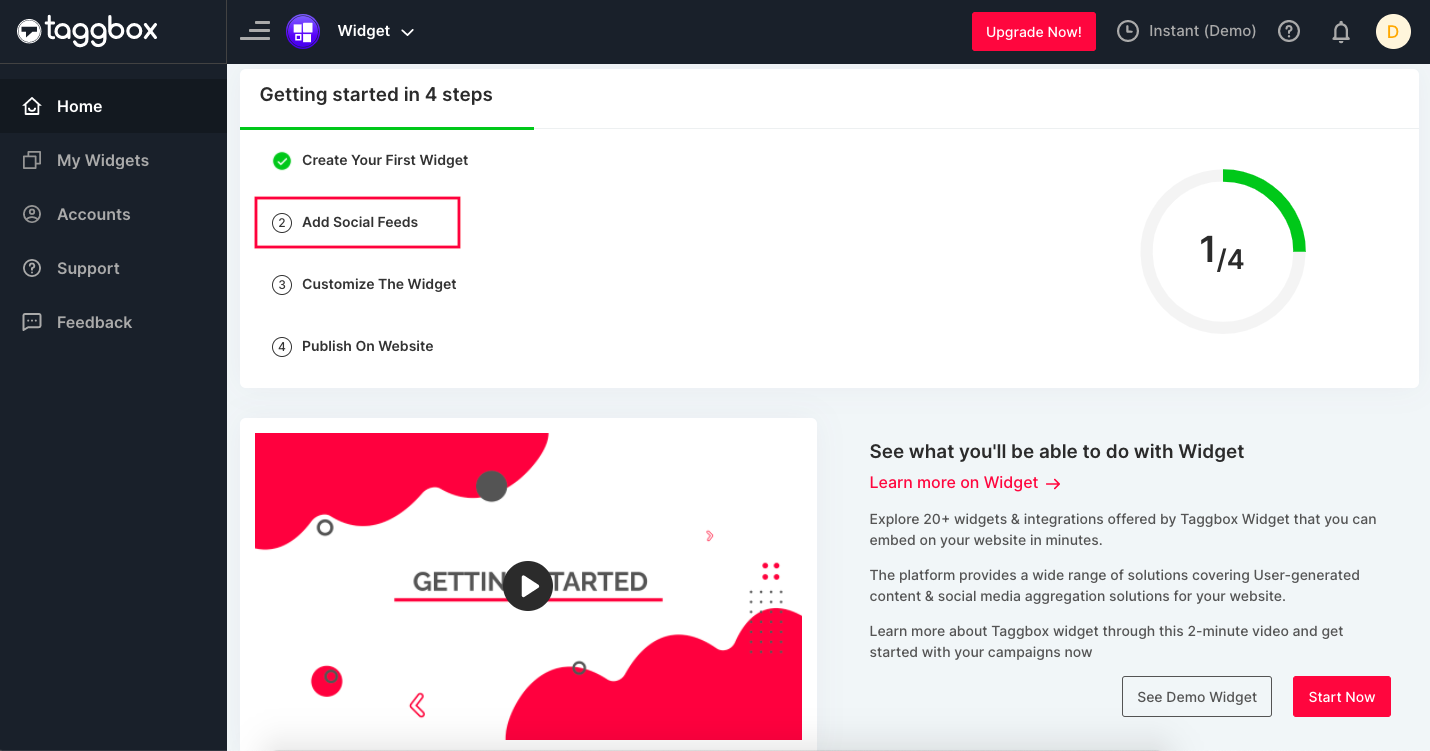
3.ポップアップウィンドウが画面に表示され、ソーシャルメディアオプションが表示されます。 ソースとしてFacebookを選択します。

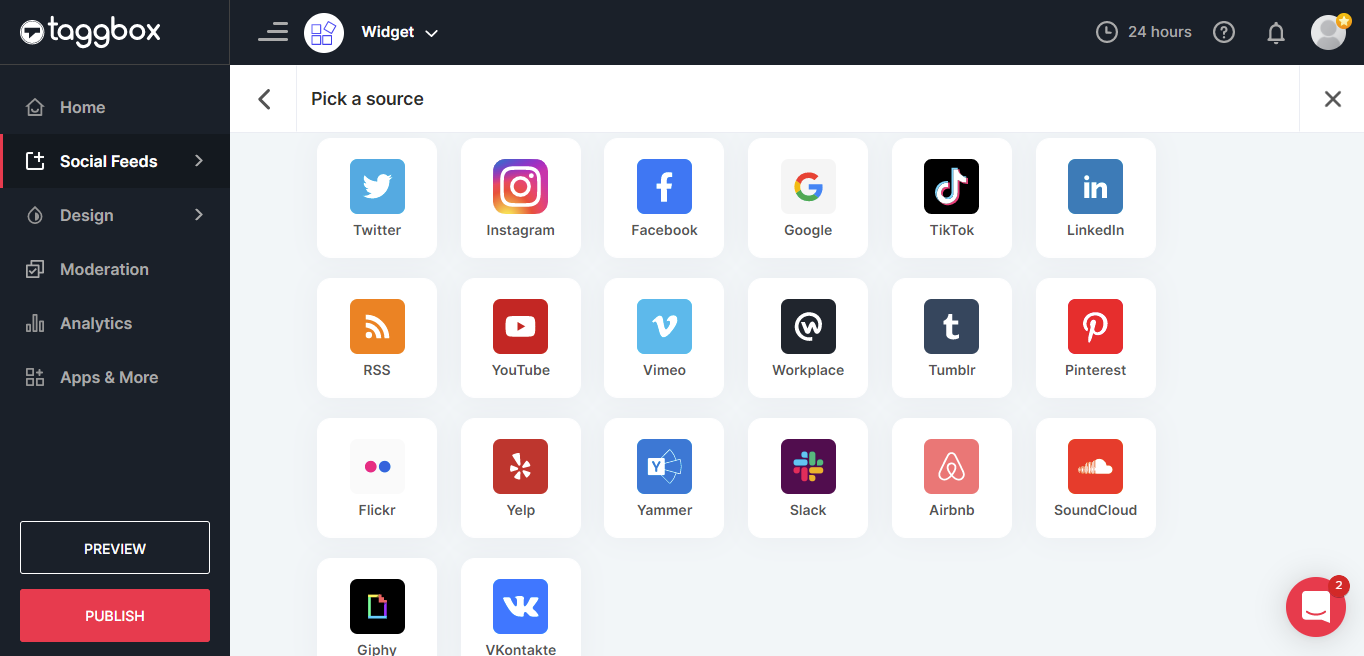
4.次に、Facebook接続タイプを選択して、ページ、マイプロファイル投稿、アルバム、ページレビュー、およびページメンションを使用してFacebook投稿を取得します。
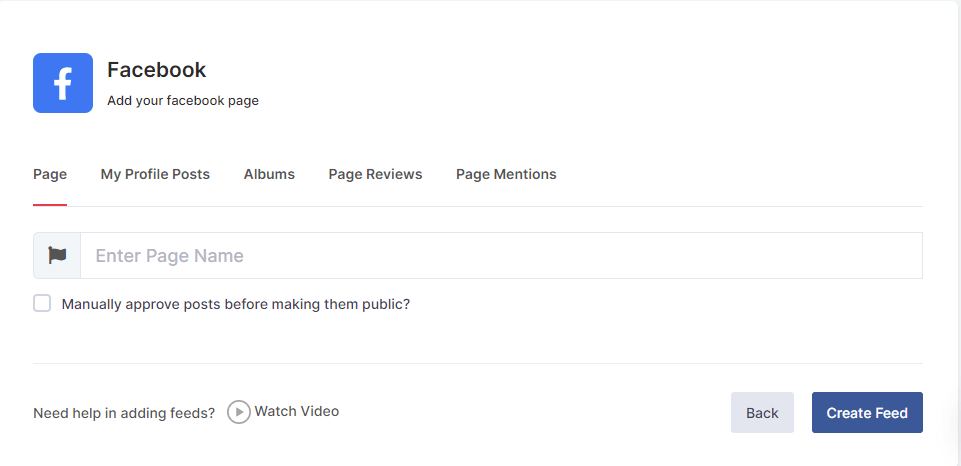
次に、適切な資格情報を挿入し、[フィードの作成]ボタンをクリックして、Facebookアカウントに接続します。 多田! ほんの数秒で、すべてのFacebookがウィジェットエディター画面に表示されます。
ステップ2–Facebookフィード埋め込みコードを生成する
1.カスタマイズとモデレートが完了すると、WordPressWebサイトに配置するための埋め込みコードを生成する最後のステップの準備が整います。 エディターの画面の左下隅にある「公開」ボタンをクリックします。
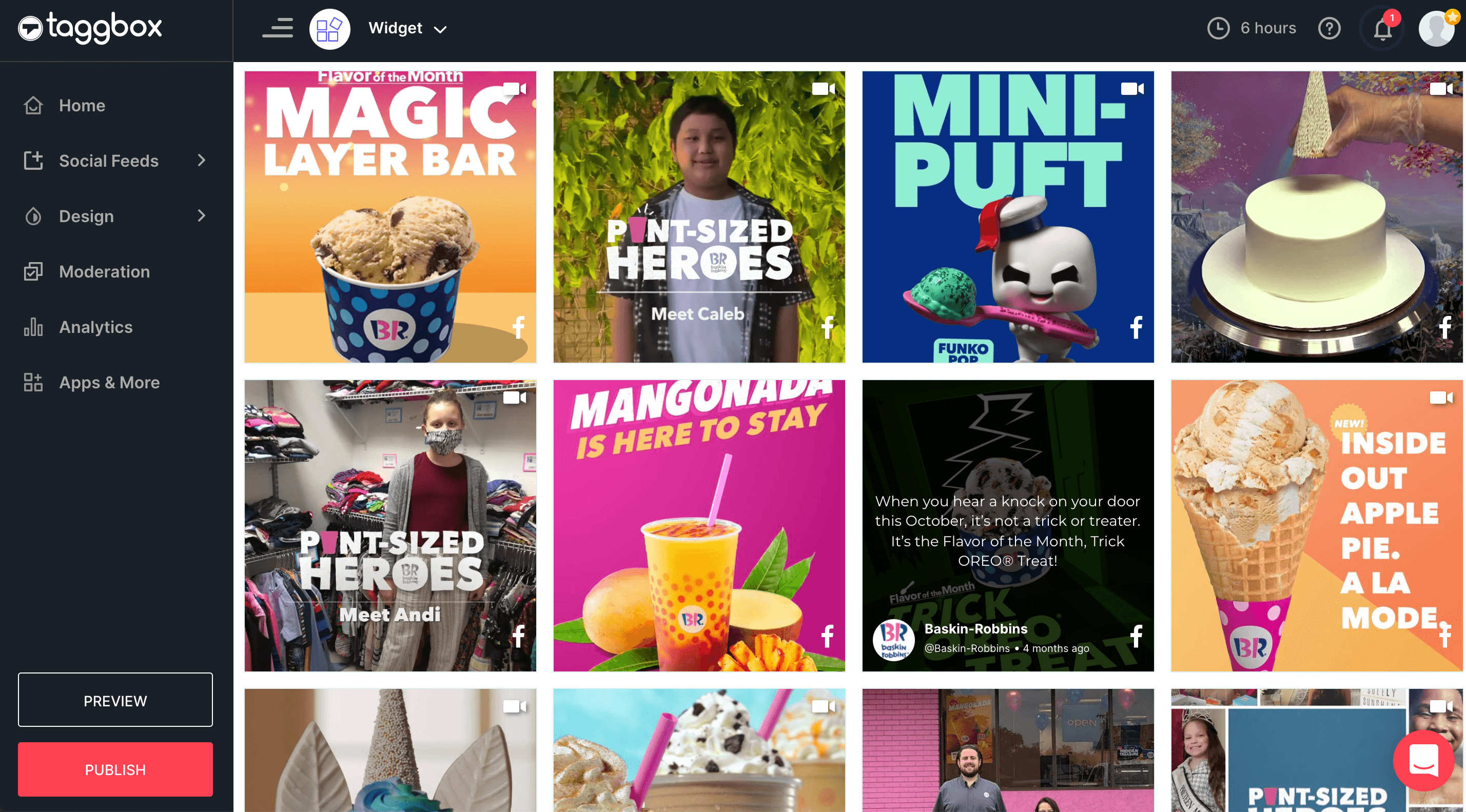
2.ポップアップウィンドウにさまざまなCMSプラットフォームオプションが表示されます。 ウェブサイト構築プラットフォームとしてWordPressを選択します。
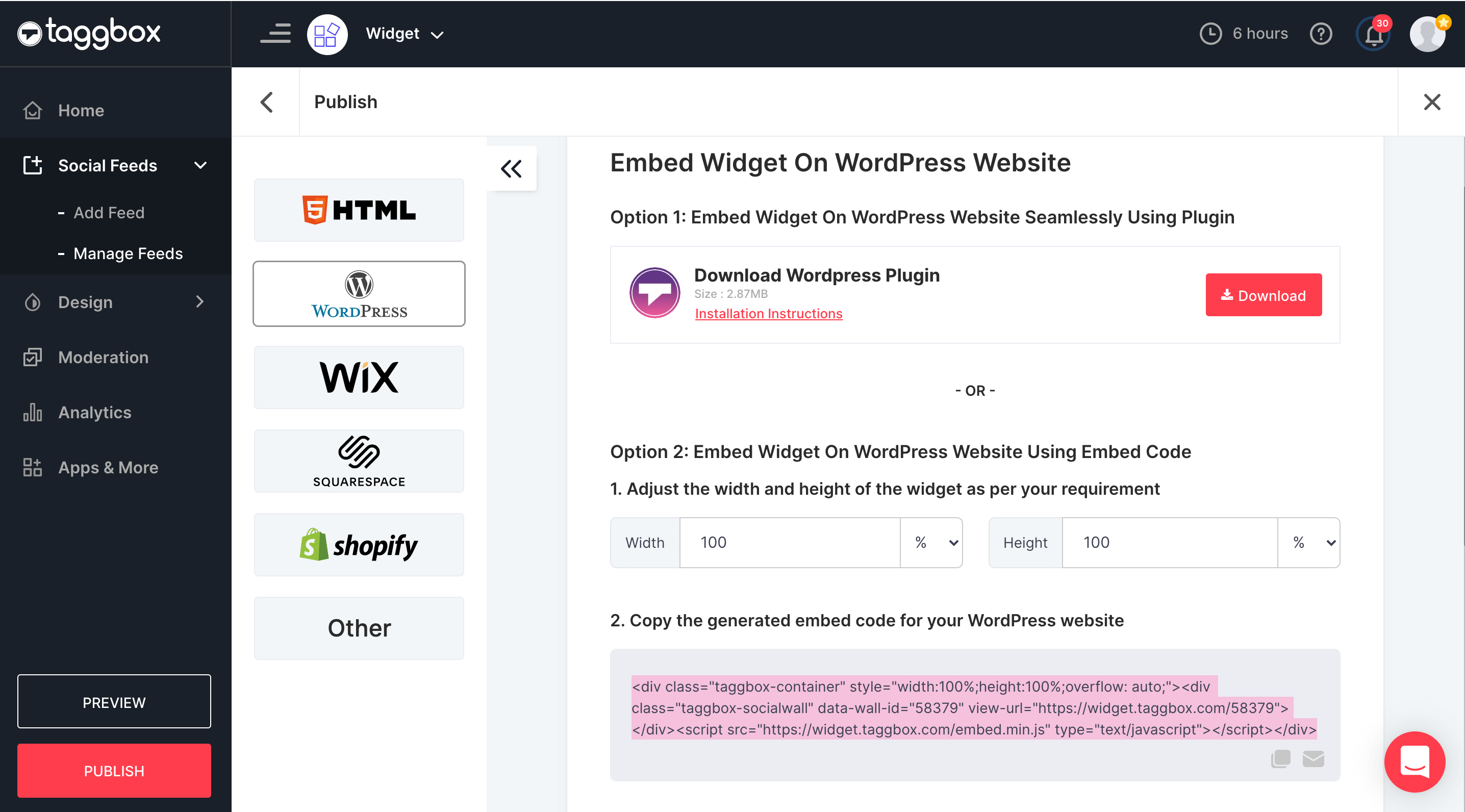
3.次に、Facebookフィードウィジェットの高さとウィジェットを調整して画面に最適なサイズにし、生成された埋め込みコードをクリップボードにコピーします。
これで、Taggboxウィジェットを使用して作成したFacebookフィードウィジェットの埋め込みコードを生成できました。 あなたはあなたのウェブサイトにFacebookフィードウィジェットを埋め込むことからほんの一歩です。
FacebookフィードをWordPressWebサイトに埋め込む
ステップ3–FacebookフィードをWordPressWebサイトに埋め込む
2つのWordPressWebサイトバージョンのいずれかを使用している可能性があるため、WordPressバージョンに基づいて2つの異なる方法でFacebookフィードをWebサイトに埋め込むことができます。
方法1-FacebookフィードをWordPress5.0バージョンに埋め込む
- WordPress管理者にログインし、それらのクリエイティブなFacebookフィードウィジェットをWebサイトに埋め込むWebページを開きます。
- エディタの左上隅で、[+追加]ブロックを選択します。
- 次に、[フォーマット]オプションをクリックして、カスタムHTMLを選択します
- コピーしたコードをエディターに貼り付けます
- [公開/更新]ボタンをクリックして変更を保存すると、完了です。
方法2–FacebookフィードをWordPressクラシックバージョンに追加する
- WordPress管理者にログインし、Facebookフィードまたは特定のコンテンツを表示するWebページを開きます。
- ページの右側のセクションでテキストモードを選択します
- コンテンツを埋め込みたい場所に埋め込みコードを貼り付けます
- [公開]ボタンをクリックして完了です。 FacebookフィードをWebサイトに埋め込みました。
おめでとう! プラグインを使用せずに、美しくカラフルなFacebookフィードをWordPressWebサイトに正常に埋め込むことができました。 Taggboxウィジェットを使用する利点は、さまざまなプラットフォームで構築されたさまざまなWebサイトに同じFacebookウィジェットを埋め込むことができることです。
FacebookフィードをWebサイトに埋め込むことの利点
これまで、WordPress WebサイトにFacebookフィードを埋め込むことを学び、理解を深めてきたかもしれません。 しかし、これは、多くのWebサイト所有者がFacebookフィードをマージするために適切に設計されたWebサイトで実験するのに十分な説得力がありません。 FacebookフィードがWebサイトのパフォーマンスを向上させると言えば、気が遠くなるように聞こえるかもしれません。
視聴者のエンゲージメントを強化する
Facebookの投稿またはフィードは、Webサイトの訪問者にとって興味深く、魅力的で、魅力的です。 それらをWebサイトに埋め込むことにより、Webサイトでのエンゲージメントを高めるインタラクティブでユニークなコンテンツを提供します。
Facebookフィードは、視聴者をクリエイティブなコンテンツに夢中にさせ、Facebookの投稿をスクロールさせ続け、Webサイトでの滞在時間を増やします。
権限と信頼性を構築する
Facebookフィードは、ユーザーが生成したコンテンツ、顧客のレビューと評価、メンションの投稿など、顧客との関係を反映した多くの組み合わせです。
これらの強力なFacebookフィードは、Webサイトの信頼できる情報を強化し、Webサイトに対する訪問者の信頼と信頼性を高めます。
Webサイトの外観を改善する
Facebookフィードは、活気に満ちたカスタマイズされたデザインの表示でWebサイトの外観を向上させ、Webサイトとの魅力的なユーザーインターフェイスを構築します。
Facebookの投稿は、あなたのWebサイトを訪問者にとってより魅力的なものにする創造性と芸術に満ちています。 Facebookの投稿は魅力的なコンテンツを増やし、Webサイト全体のデザインと外観を活用します。
検索エンジンランキングを上げる
上記のポイントを要約すると、Facebookフィードは、Webサイトのエンゲージメント、権限、信頼性、および外観を向上させ、WebサイトのSEOスコアを向上させます。 検索エンジンは、最高のユーザーエクスペリエンス、有益なコンテンツ、権限という基準を満たしたときに、ウェブサイトを上位にランク付けします。
Facebookフィードを埋め込むと、これらすべての要素でWebサイトが強化され、最終的には検索エンジンのランキングが上がり、競合他社を後回しにすることができます。
あなたに
FacebookフィードをWordPressWebサイトに埋め込むことは、ブランドの支配を確立し、ユーザーエンゲージメントを高め、ユーザーの心に信頼を築くのに大いに役立ちます。
今日のあなたのウェブサイトに最適なFacebook埋め込みプラットフォームを試して、驚くほど美しいユーザー生成コンテンツを視聴者に表示してください。
今すぐあなたのウェブサイトの訪問者を引き付け始めましょう!
FacebookフィードをWordPressWebサイトに簡単に追加
